> Barracuda SSL VPN 2FA
Barracuda SSL VPN 2FA
В этом руководстве показано, как настроить двухфакторную аутентификацию для Barracuda SSL VPN с помощью Облачного сервиса двухфакторной аутентифиции Protectimus или локальной 2FA платформы Protectimus.
Система двухфакторной аутентификации Protectimus взаимодействует с Barracuda SSL VPN по протоколу RADIUS. Компонент Protectimus RADIUS Server выступает в роли RADIUS-сервера. Он принимает входящие запросы на аутентификацию по протоколу RADIUS, обращается к хранилищу пользователей (Active Directory и т. д.) для проверки логина и пароля, а затем обращается к серверу двухфакторной аутентификации Protectimus для проверки одноразового пароля. Если оба фактора аутентификации верны, RADIUS-сервер Protectimus разрешает пользователю подключиться к Barracuda SSL VPN.
Схема работы решения Protectimus для двухфакторной аутентификации при подключении к Barracuda SSL VPN представлена на рисунке.
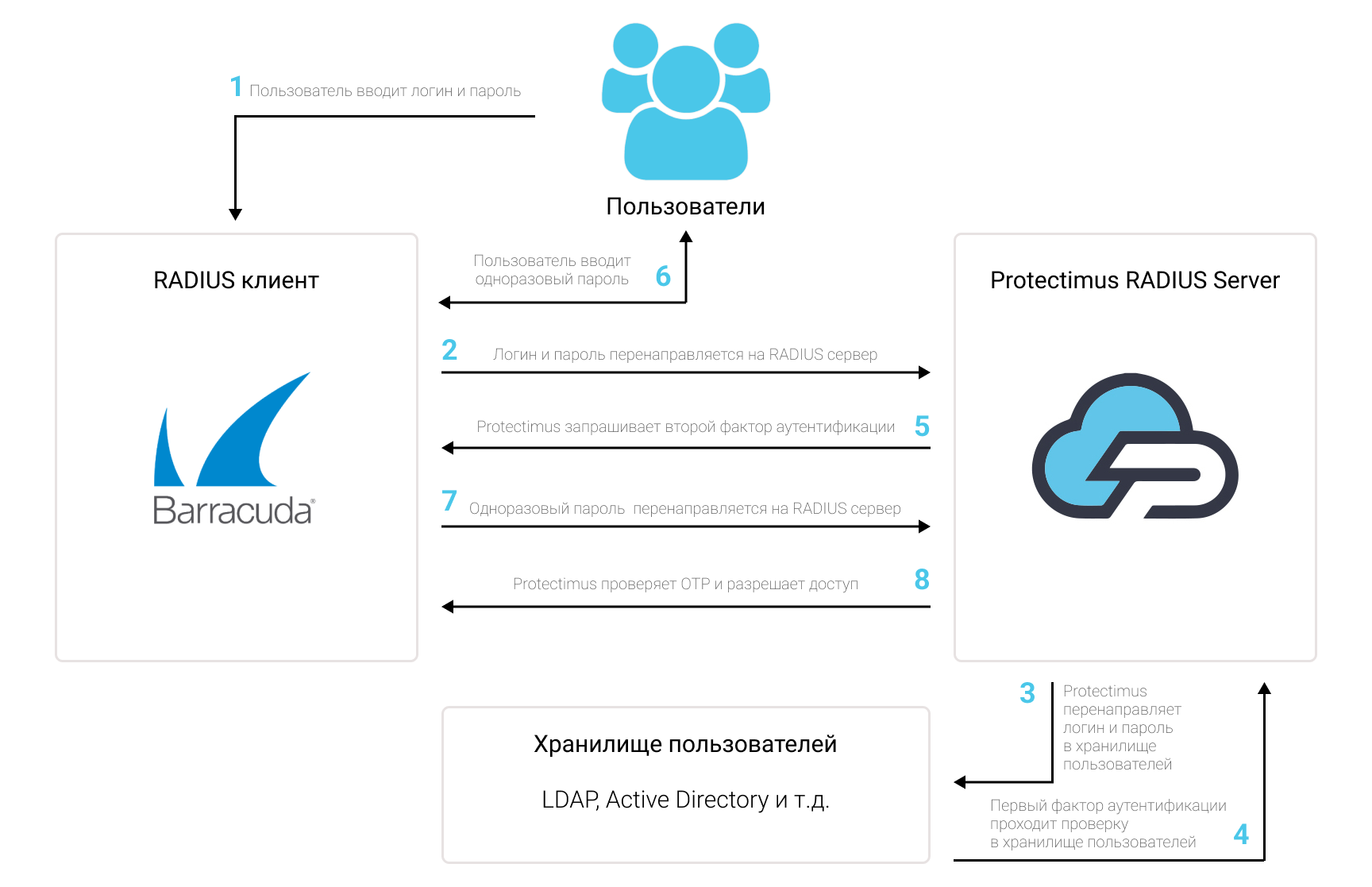
1. Как работает двухфакторная аутентификация Barracuda SSL VPN
После настройки двухфакторной аутентификации для Barracuda SSL VPN, чтобы подключиться к Barracuda SSL VPN, пользователи будут вводить два разных фактора аутентификации.- Первый 2FA фактор это имя пользователя и пароль (то, что пользователь знает);
- Второй 2FA фактор это одноразовый пароль с ограничением по времени, который генерируется с помощью OTP-токена или приложения на телефоне (то, чем владеет пользователь). Одноразовые пароли остаются действительными только в течение 30 секунд.
Получить несанкционированный доступ к учетной записи Barracuda SSL VPN, защищенной многофакторной аутентификацией, почти невозможно. Злоумышленнику нужно взломать или перехватить два пароля разной природы и использовать их одновременно. Более того, у него есть всего 30 секунд, чтобы получить и использовать одноразовый пароль, что еще больше усложняет задачу и делает ее практически невыполнимой.
Двухфакторная аутентификация (2FA/MFA) — эффективная мера защиты от таких угроз кибербезопасности, как фишинг, кейлоггинг, социальная инженерия, брутфорс, MITM-атаки, подмена данных и т.д.
2. Как настроить двухфакторную аутентификацию (2FA) для Barracuda SSL VPN
Интеграция двухфакторной аутентификации Protectimus с Barracuda SSL VPN возможна по протоколу RADIUS:
- Зарегистрируйтесь в Облачном сервисе двухфакторной аутентификации или установите Локальную платформу Protectimus и задайте базовые настройки.
- Установите и настройте компонент Protectimus RADIUS Server.
- Настройте политики аутентификации для Barracuda SSL VPN.
2.1. Зарегистрируйтесь и задайте базовые настройки
- Зарегистрируйтесь в Облачном сервисе Protectimus и активируйте API или установите Локальную платформу Protectimus (если вы устанавливаете платформу Protectimus на Windows, поставьте галочку напротив пункта RProxy во время установки).
- Создайте ресурс.
- Добавьте пользователей.
- Добавьте токены или активируйте Портал самообслуживания пользователей.
- Назначите токены пользователям.
- Назначте токены с пользователями на ресурс.
2.2. Установите и настройте Protectimus RADIUS Server
Подробная инструкция по установке и настройке Protectimus RADIUS Server доступна здесь.2.3. Добавьте Protectimus в качестве RADIUS сервера для Barracuda SSL VPN
- Войдите в интерфейс Barracuda VPN.
- Нажмите Users —> External Authentication.
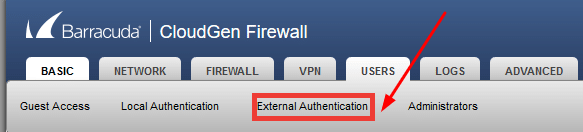
- Выберите RADIUS и задайте следующие параметры, чтобы добавить новый RADIUS сервер. После этого нажмите Save, чтобы сохранить изменения.
| Server Address | IP сервера, на котором установлен компонент Protectimus RADIUS Server. |
| Server Port | Укажите 1812 (или тот порт, который вы указали в файле Protectimus radius.yml при настройке Protectimus RADIUS Server). |
| Server Key | Укажите созданный вами секретный ключ в файле Protectimus radius.yml (свойство radius.secret). |
| Group Attribute | Оставьте значение по умолчанию. |
| Group Attribute Delimiter | Оставьте значение по умолчанию. |
| NAS ID | Если ваш сервер RADIUS требует установки учетных данных NAS, укажите идентификатор NAS. |
| NAS IP Address | Если ваш сервер RADIUS требует установки учетных данных NAS, укажите IP адрес NAS. |
| NAS IP Port | Если ваш сервер RADIUS требует установки учетных данных NAS, укажите IP-порт NAS. |
| Group Information From | Оставьте пустым. |
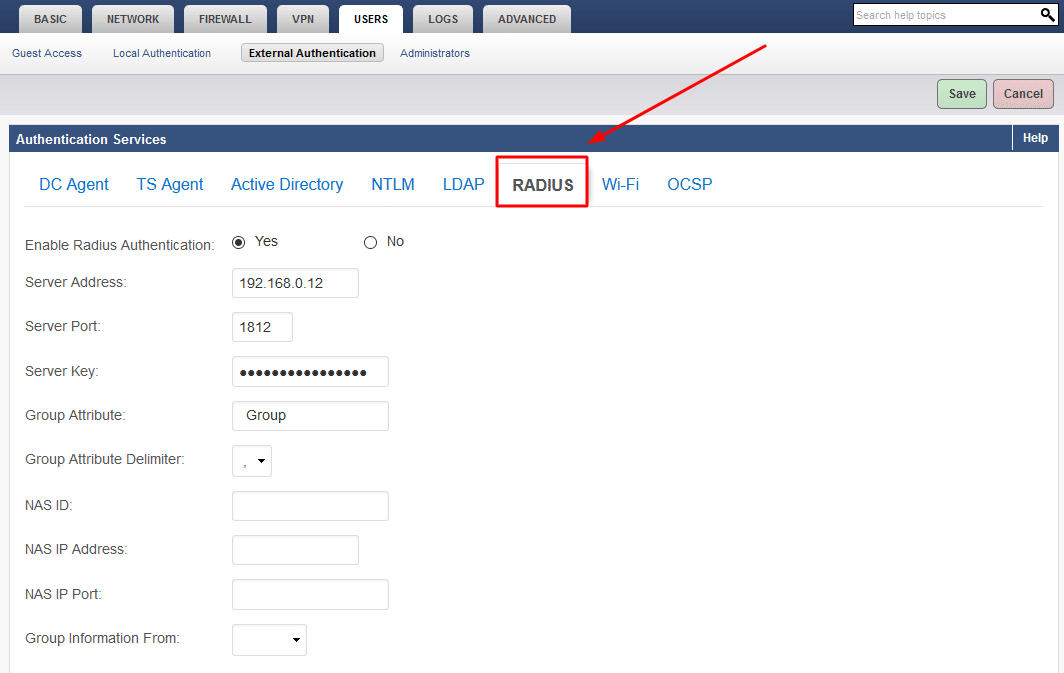
- Перейдите во вкладку VPN —> SSL VPN.
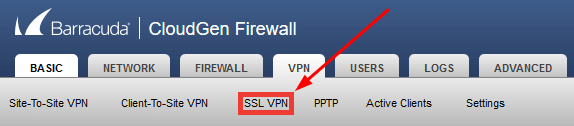
- Перейдите к разделу Authentication. Выберите RADIUS в User Authentication. Нажмите Save.
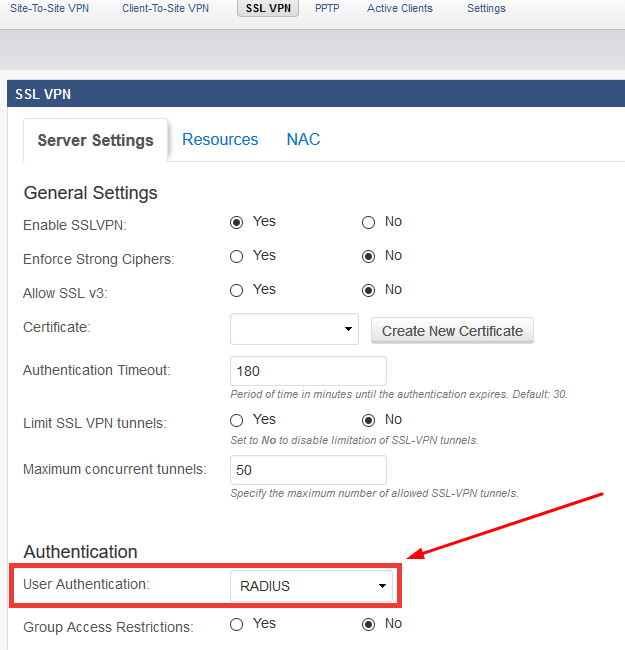
Интеграция двухфакторной аутентификации в Palo Alto Networks VPN завершена. Если у вас есть вопросы, обратитесь в службу поддержки клиентов Protectimus.
